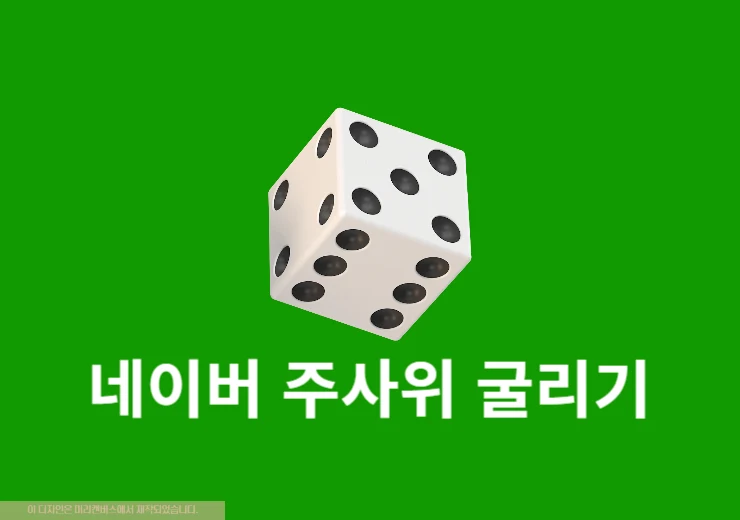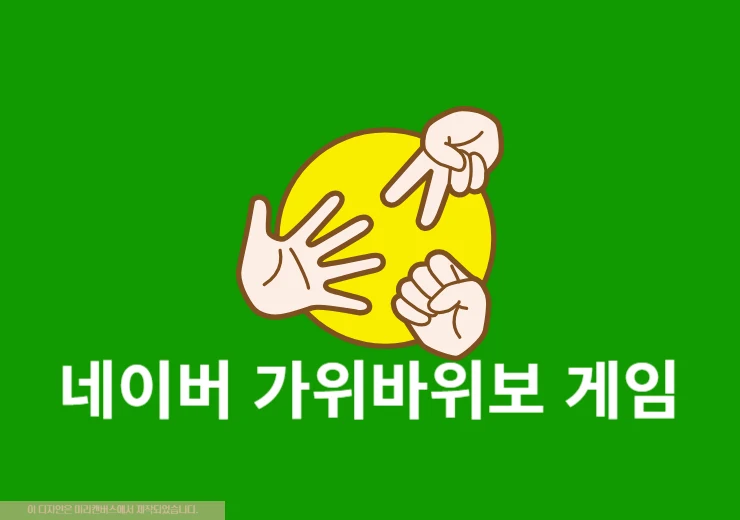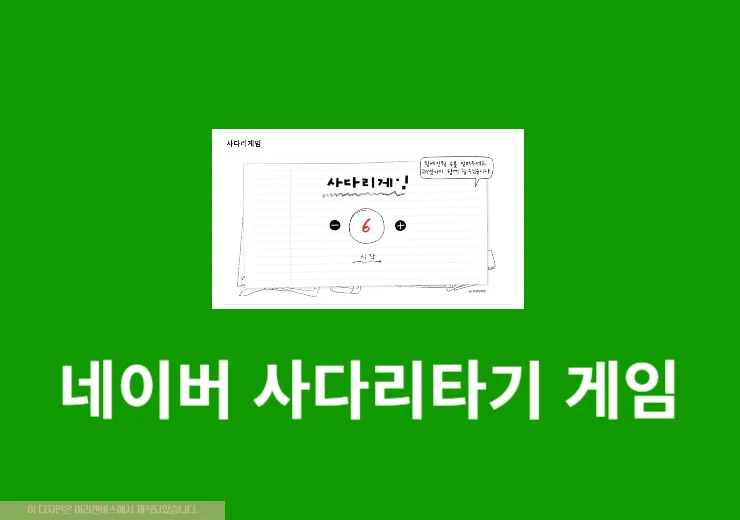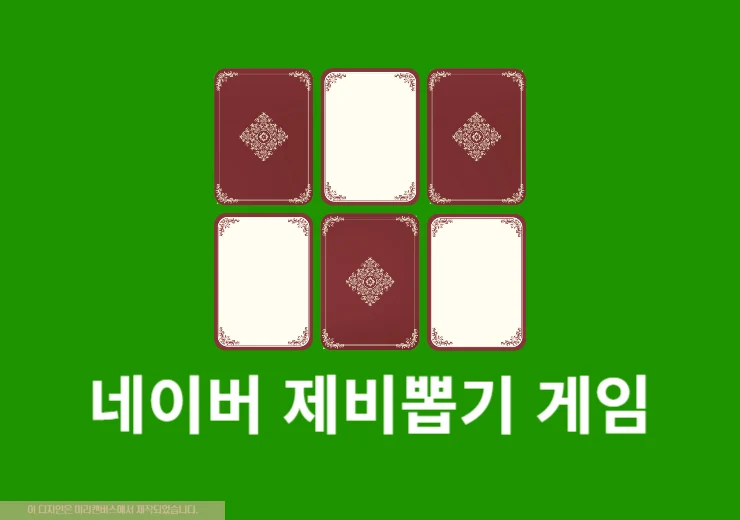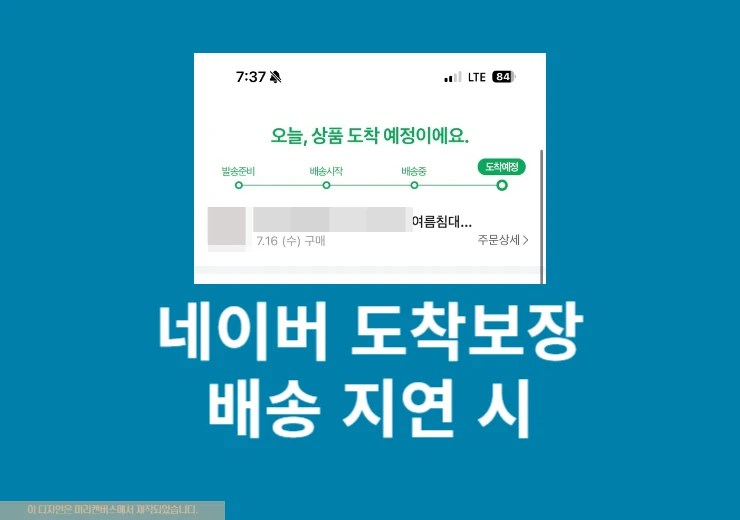인터넷을 검색하다가 혹은 외국어 제품 사용 설명서 등 이미지 속 텍스트를 번역해야 하는 경우가 종종 있습니다. 이럴 때 네이버 이미지 번역 기능을 활용을 하면 쉽게 이미지 안에 있는 텍스트도 변역이 가능한데요. 오늘은 PC와 모바일에서 네이버 이미지 번역하는 방법에 대해서 알아보고 빠르게 실제로 번역을 하도록 하겠습니다.
PC에서 네이버 이미지 번역 (웨일 브라우저)
네이버 웨일 브라우저를 이용하면 별도의 앱이나 프로그램 설치할 필요 없이 브라우저 자체에서 제공하는 기능만으로 이미지 번역이 가능합니다.
1. 네이버 웨일 브라우저가 설치되어 있는지 확인합니다. 없다면 네이버 웨일 사이트에서 무료로 다운로드할 수 있습니다. 혹시나 브라우저가 최신 버전인지 유무도 확인을 해보세요. 도움말 > 네이버 웨일 정보에서 확인이 가능합니다.
2. 웨일 브라우저를 실행하고 번역이 필요한 이미지가 있는 웹페이지로 이동합니다.
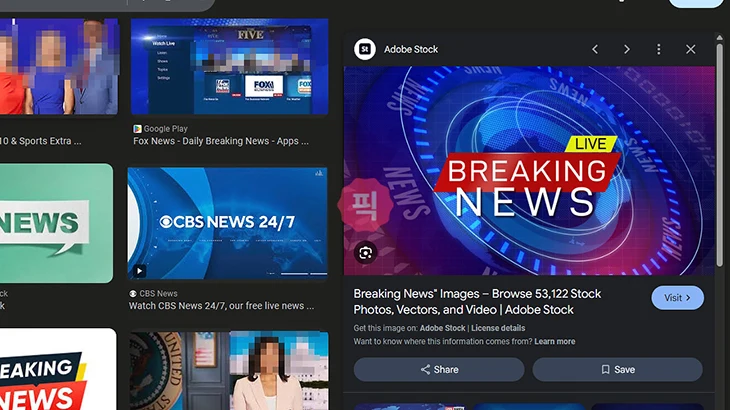
3. 번역하고 싶은 이미지에 마우스 커서를 가져간 후 오른쪽 버튼을 클릭해보세요.
4. 팝업 메뉴에서 이미지 번역을 클릭합니다.
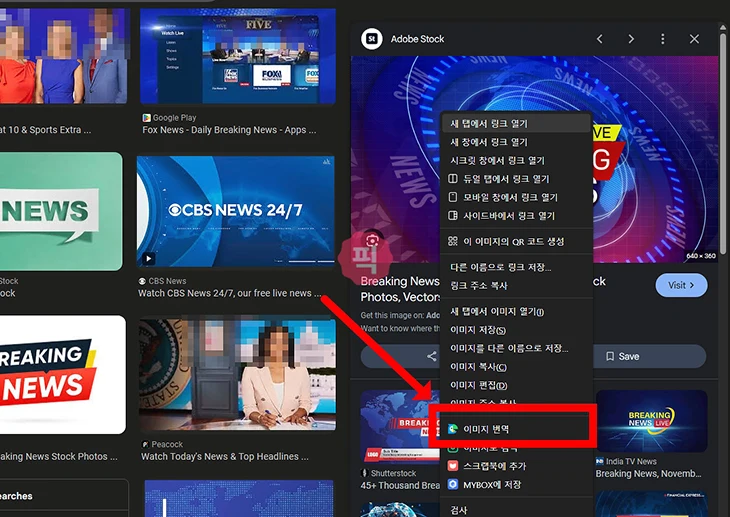
5. 잠시 기다리면 이미지 내 텍스트 언어가 자동으로 번역이 되는 것을 볼 수가 있습니다.
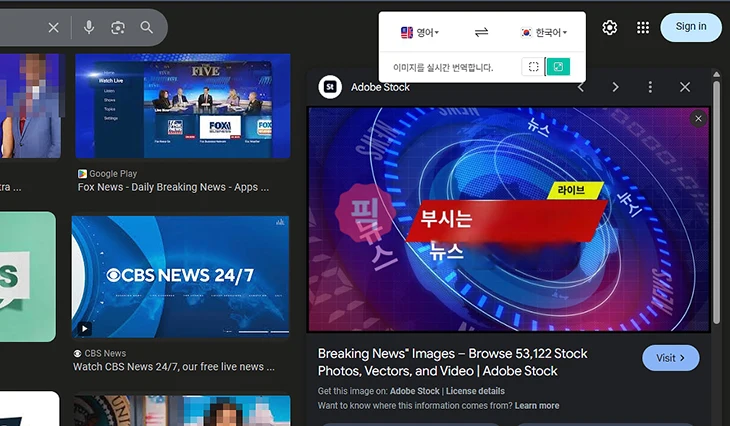
6. 필요하다면 번역 창 상단의 언어 옵션에서 원본 언어와 번역할 언어를 직접 선택할 수도 있습니다. 번역 언어는 영어, 일본어, 중국어 대상이며 한국어 뿐만 아니라 스페인어, 독일어 등으로 변역을 할 수도 있습니다.
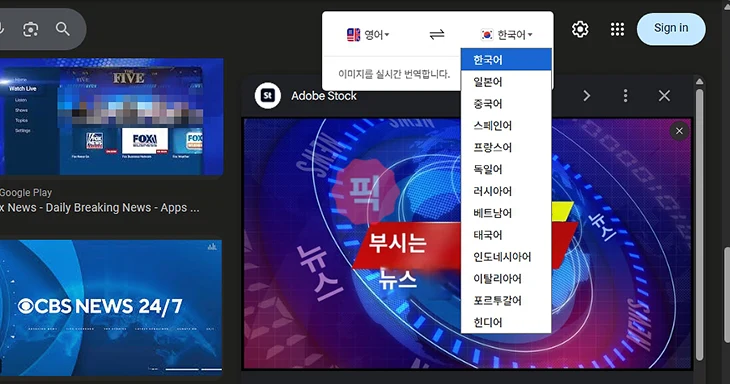
모바일에서 네이버 이미지 번역 (파파고 앱)
스마트폰으로도 쉽게 이미지 번역이 가능합니다. 다만 모바일에서는 웨일 브라우저가 아닌 파파고 앱을 통해 네이버 이미지 번역 기능을 사용할 수 있습니다.
1. 구글 플레이스토어(안드로이드) 또는 앱스토어(iOS)에서 네이버 파파고 앱을 검색하여 설치합니다. 앱 설치 후 별도의 로그인 없이도 바로 사용 가능합니다. 첫 실행 시 카메라 및 저장소 접근 권한을 요청하는데 이미지 번역을 위해서는 이 권한들을 허용해야 합니다.
2. 웹사이트에 있는 이미지를 번역 할 경우 웹사이트에 있는 이미지를 꾸욱 눌러 이미지 다운로드를 진행합니다.
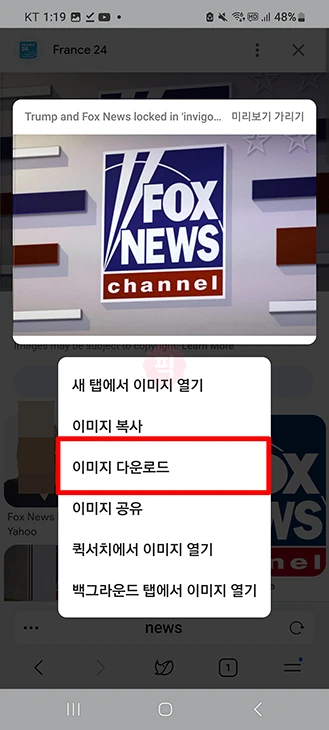
3. 그리고 파파고 앱을 실행 후 이미지를 클릭합니다. 그리고 나서 갤러리에 있는 저장된 이미지를 선택합니다.
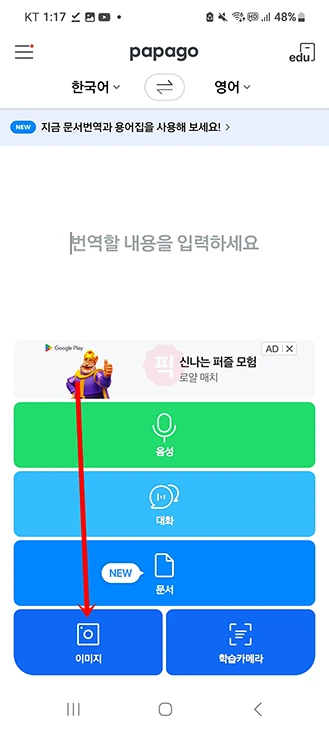
4. 이미지를 불러 오면 상단에 번역 대상과 번역 언어를 선택합니다.
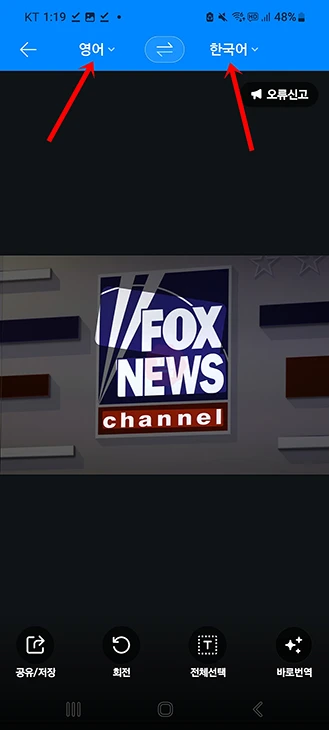
5. 그리고 바로 번역을 눌러주세요. 그러면 이렇게 이미지 안에 있는 언어가 번역이 되는 것을 볼 수가 있습니다.
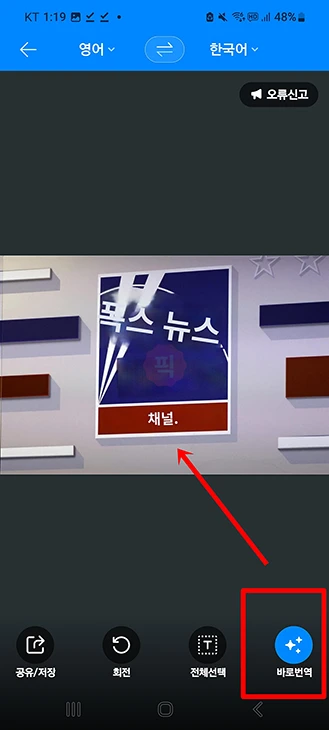
6. 번역할 텍스트 영역을 직접 화면에서 드래그하여 지정할 수도 있습니다.
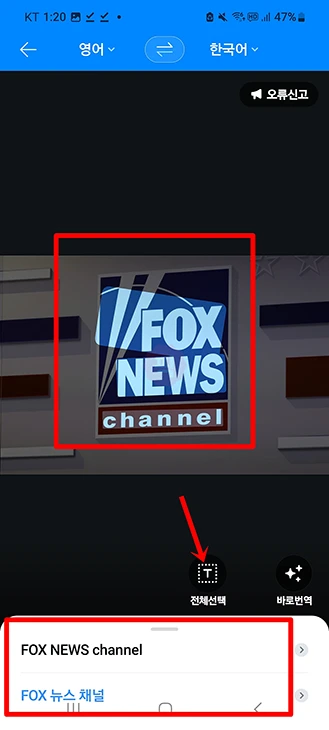
저는 이렇게 모바일에서 파파고 앱의 이미지 번역 기능을 이용해서 외국어 메뉴판도 번역을 해보았는데 확실히 도움이 되더라고요. 물론 가끔은 번역이 어색한 경우도 있었지만 대략적인 내용을 파악하는 데는 충분하다고 생각이 됩니다.
사진으로 찾고자 하는 장소가 있다면 참고를 해보세요.
-> [사진으로 내가 알고자 하는 지역을 찾아보세요]
자주 묻는 질문
브라우저가 최신 버전인지 확인해보세요. 또한 일부 보안 설정이나 확장 프로그램이 기능을 차단할 수 있으니 시크릿 모드에서 진행을 해보세요.
이미지 내 텍스트가 너무 작거나 배경과 구분이 어려운 경우 또는 특수한 폰트를 사용한 경우에는 인식이 어려울 수 있습니다. 이미지를 확대하거나 다른 각도에서 캡처해보세요.
모바일 웨일 앱에서도 번역 기능을 제공하기는 하는데 이미지 번역하는데는 한계가 있습니다. 그렇기 때문에 모바일에서는 파파고 앱을 이용하면 편리합니다.
마무리
지금까지 네이버 이미지 번역 기능을 PC와 모바일에서 활용하는 방법에 대해 알아보았습니다. PC에서는 웨일 브라우저를 통해 간단하게 클릭 한 번으로 이미지 속 텍스트를 번역할 수 있고 모바일에서는 파파고 앱을 통해 언제 어디서든 필요한 이미지를 번역할 수 있습니다. 오늘 나온 내용들을 참고해서 지금 바로 이미지 번역을 해보시기 바랍니다.